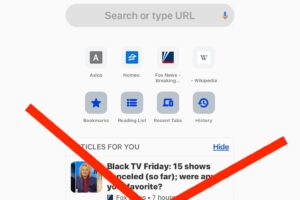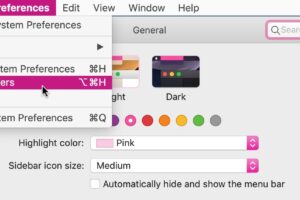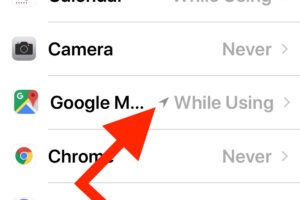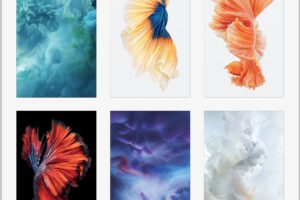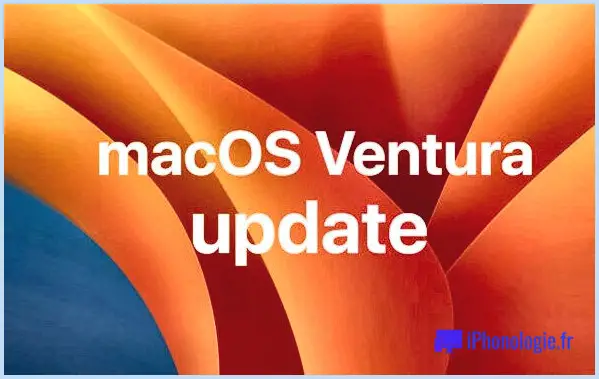Comment masquer et afficher la barre de suggestion QuickType sur le clavier de l'iOS
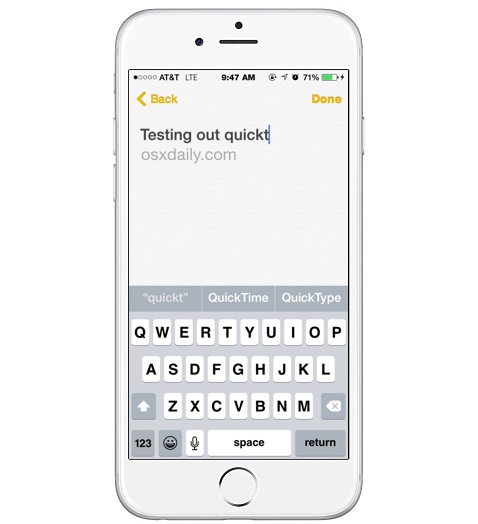
La barre QuickType ajoutée au clavier virtuel dans iOS semble être soit aimée, soit détestée, et si elle peut être assez bonne pour prédire les mots à taper ensuite, elle peut aussi être une nuisance car elle occupe un espace précieux sur l'écran de l'iPhone, de l'iPad et de l'iPod touch. Heureusement, comme beaucoup d'autres choses dans iOS, vous pouvez rapidement choisir de désactiver ou de masquer complètement la barre QuickType du clavier. Ainsi, si vous ne l'aimez pas ou si vous ne voulez pas la voir temporairement, vous pouvez utiliser une astuce rapide pour rejeter rapidement la barre de mots suggérée.
Nous nous concentrerons sur la méthode la plus fiable qui permet de cacher (ou de révéler) instantanément les suggestions de QuickType. Pour l'essayer vous-même, vous devez vous trouver dans un endroit où le clavier iOS est visible et où les suggestions de saisie rapide sont proposées, ce qui devrait être à peu près n'importe quelle zone de saisie.
Cacher instantanément la barre QuickType du clavier de l'iPhone ou de l'iPad
- Touchez et maintenez directement la barre QuickType, vous pouvez toucher et maintenir la barre elle-même ou un mot, peu importe, puis tout en maintenant la barre enfoncée, faites glisser votre doigt vers le bas pour cacher la barre QuickType
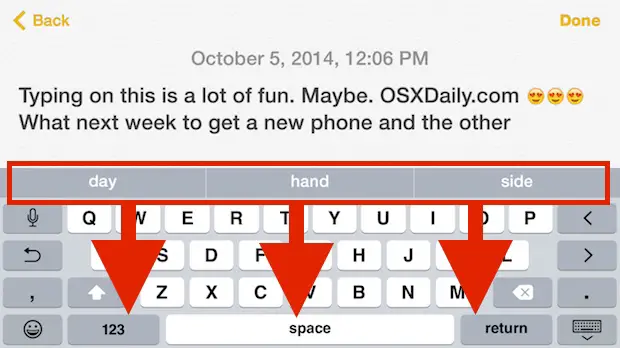
Cela cache instantanément la barre QuickType qui est indiquée par la petite ligne grise et le minuscule indicateur de guidon. Ce guidon indique également que vous pouvez à nouveau révéler la barre QuickType en répétant la même action mais dans le sens opposé, ce que nous allons couvrir dans un instant.
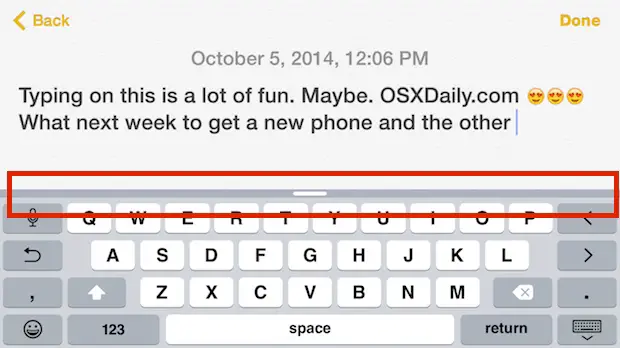
Notez que cela ne désactive pas la barre QuickType, elle la cache simplement temporairement. Cela peut être très utile pour révéler temporairement plus d'espace sur l'écran, ou pour les utilisateurs qui ne veulent que parfois utiliser la fonction QuickType, ou parfois ne pas l'utiliser.
Afficher la barre de suggestion QuickType au-dessus du clavier de l'iOS
Vous voulez revoir la barre de suggestion de mots QuickType ? Pas de problème, c'est très facile aussi :
- Touchez et maintenez le guidon, puis faites glisser vers le haut pour faire apparaître à nouveau la barre QuickType au-dessus du clavier iOS
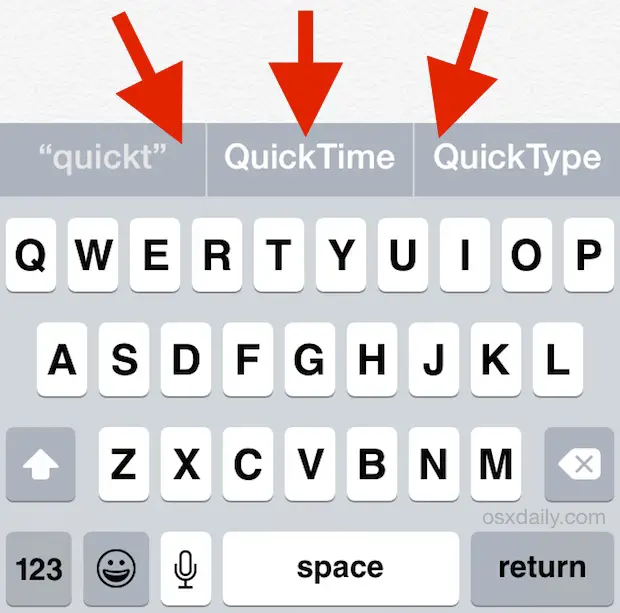
Comme il occupe l'équivalent d'une autre rangée de touches, on a presque l'impression que QuickType a été conçu davantage pour l'iPad, l'iPhone et l'iPhone Plus avec les écrans plus grands, car il est assez étroit sur les modèles antérieurs à l'iPhone 6 comme l'iPhone 4S ou même sur les séries iPhone 5 et iPod touch. Les appareils à écran plus petit, en particulier, sont probablement plus enclins à vouloir cacher QuickType, voire à le désactiver complètement, ce qui peut être fait via les paramètres du clavier dans iOS. Pour les utilisateurs d'écrans plus petits (ou pour quiconque) qui veulent taper un peu plus vite dans iOS, l'ajout d'un bon clavier tiers à iOS peut souvent être une meilleure solution pour QuickType, car il ne prendra pas d'espace supplémentaire sur l'écran et certains des claviers à base de gestes fonctionnent très bien pour une frappe rapide.